[ thyna ] >
[ ]
Sun - February 26, 2006
Logic Pro 7.2 アップデート
パフォーマンスが上がったと巷で話題のIntel
Macにいち早く対応したLogic
ProのアップデータがDVD-ROM2枚にも関わらず、小さな段ボール箱で届きました(笑)。Intel対応は無関係なオイラですが、早速インストール。
アップグレード用のDVD-ROMは2枚。Install
discとContent
disc。
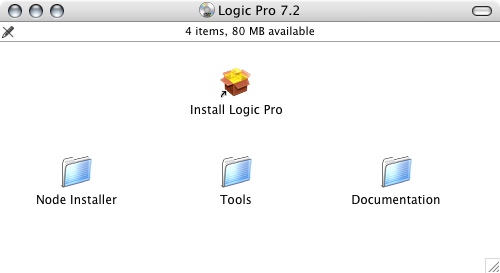
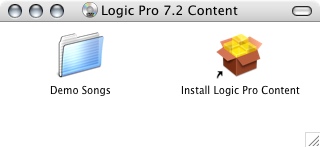
アプリケーションに含まれるヘルプから重要なものを引用しておきます。
Logic Pro 7.2の機能の概要
WaveBurner 1.2の機能の概要
こんな感じ。実際に使ってエントリ書けるのはいつの日か…(とほほ)。
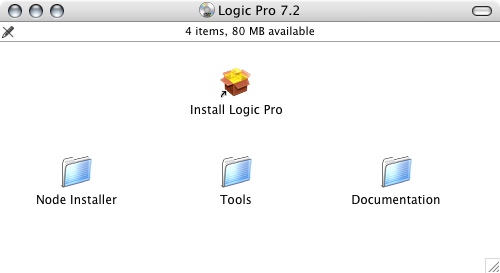
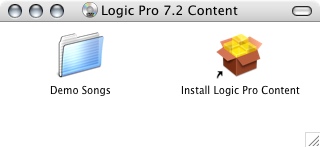
アプリケーションに含まれるヘルプから重要なものを引用しておきます。
Logic Pro 7.2の機能の概要
圧縮ファイルフォーマットの再生
AACなどの圧縮ファイルフォーマットを直接再生することができます。これらのファイルをインポートする際に自動的に変換する必要はなくなりました。
チャンネルストリップのパフォーマンス設定
MIDIプログラムチェンジメッセージ経由で、チャンネルストリップ設定を切り替えることができます。
インサートスロットのバイパス状況を切り替える
オーディオ・オブジェクトのインサートスロットのバイパス状態を、MIDIコントローラ値 64によって切り替えることができます。
ステレオの ReWireオブジェクトのサポート
新しくステレオのReWireオブジェクトに対応し、「Reason」などのReWiredアプリケーションをより柔軟かつ簡単に使用できるようになりました。
Dockを自動的に隠す
操作中に画面を広く使用することができるよう、Dockを自動的に隠す設定が可能になりました。
拡張されたコントロールサーフェスのサポート
M-Audio提供のiControl GarageBandコントロールサーフェスに対応しています。
また、トラックコントロールバーが加わり、「アレンジ」ウインドウのトラックが色分けされたバーによって示されて、コントロールサーフェスからの操作がしやすくなります。
コントローラアサインメントによってトリガされるキーコマンド機能で、キーリピートがサポートされるようになりました。ボタンやスイッチを押している間、キーコマンドの機能が繰り返し実行されます。
変更されたキーコマンド
以下のキーコマンドが変更されています:
・ソングの開始位置に移動 —新規
・ムービーを削除 —新規
・パフォーマンスとして保存 —新規
・選択部分の末尾に移動 —新規。サンプルエディタのキーコマンドで、選択したオーディオファイルセクションの末尾に SPLを設定します。
これは、以前の「選択開始位置へ/選択終了位置へ」コマンドから名前が変更されたものです。
「クロックをピックアップ(イベントを SPLポジションに移動)」および「Clock をピックアップし次のイベントを選択」キーコマンドを実行すると、現在選択されている(マーカートラックの)マーカーが、現在のソング位置に移動します。
新しい Ducker(ダッカー)プラグイン
音声(ボイスオーバー)に合わせて音楽の音量を自動的に下げるプラグインです。音声部分が終了すると、音楽の音量が元のレベルに戻ります。

新しい Speech Enhancer(スピーチエンハンサー)プラグイン
iBookや PowerBookなどの Macintosh内蔵マイクで録音した音声を聴きやすいように明瞭なサウンドにするプラグインです。

「ループブラウザ」の新しいサウンドエフェクトカテゴリ
サウンドエフェクト用のさまざまな Apple Loopsが追加されています。これらのループは、「ループブラウザ」の新しいサウンドエフェクトビューから表示でき、エフェクトやジングル用のタグによる新しいブラウザボタンを使用することができます。このビューは、ベルのアイコンが付いたビューボタンをクリックして表示します。音符のアイコンをクリックすると、ボタンの表示が以前の形に切り替わります。
Apple Loops用の「テンポに従う」オプション
ループした(ワンショットでない) Apple Loopsの「リージョンパラメータ」ボックスに、「テンポに従う」オプションが加わりました。このオプションが無効の場合、Apples Loopsはソングのテンポやキーに従いません。
SeratoのAudio Unitsプラグインのサポート
Serato社のAudio Unitsプラグイン「Pitch’n Time」に含まれるピッチ変換やタイムストレッチアルゴリズムをタイムマシンアルゴリズムとして使用することができます。
Digidesignの「Pro Tools HD 7 DAE」のサポート
「Logic Pro 7.2」は、「Pro Tools HD 7」にのみ対応しています。(「Pro Tools 6」を含む)以前のバージョンの「Pro Tools」はサポートされません。古いバージョンの「Pro Tools」をご利用の場合は、これに対応したバージョンの「Logic Pro」を使用する必要があります。
「オーバービューの計算を高速化」オプションの状態を保持
オーバービュー作成ダイアログで、「オーバービューの計算を高速化」オプションの選択状態が保持されるようになりました。
AACサウンド設定ウインドウの拡張
AACサウンド設定ウインドウが分かりやすく改善され、このタイプの圧縮ファイル作成を簡単に行うことができます。
トランスポートウインドウでソングの末尾を表示
横方向に表示されるトランスポートウインドウで、(空きメモリの代わりに)ソングの末尾を表示できるようになり、ソングの末尾を直接設定できるようになりました。完成したソングをバウンスする際に、特に選択をしなければ「バウンス」ダイアログでソング全体が先頭と末尾までの範囲に含まれるため、操作に役立てることができます。
32のモノラル出力をサポートする Audio Unitsインストゥルメント
マルチチャンネルのAudio Unitsインストゥルメントで、最大32のモノラル出力がサポートされるようになりました。
「WaveBurner」の機能強化
「Logic Pro 7.2」には、「WaveBurner 1.2」が付属しています。「WaveBurner 1.2」では、以下の機能が強化されました:
・新しい「Maximum Zoom In」コマンドにより、最大のズームレベルに1ステップで切り替えることができます。
・新しい「Time Format Globally」設定により、リージョンリスト、トラックリスト、および波形表示領域で変更された時間形式を同期できるようになりました。
WaveBurner 1.2の機能の概要
新しい「Maximum Zoom In」機能
「View」メニューに新しく「Maximum Zoom In」コマンドが追加されました。これは、ズームを最大レベルに設定する機能です(キーコマンドは、Option+コマンド+↓キー)。
新しく追加された「Set Time Format Globally」環境設定
「一般」環境設定タブに、新しく「Set Time Format Globally」オプションが追加されました。このオプションを選択した場合、リージョンリスト、トラックリスト、または波形表示域で時間形式を変更すると、ほかのすべてのビューの形式も変更されます。
時間表示を切り替える
時間フィールドの横にある時計アイコンをクリックすると、時間表示を切り替えるポップアップメニューが表示され、トラックの経過時間、トラックの残り時間、ディスクの経過時間、ディスクの残り時間のいずれかを選択することができます。
ルーラの時間形式を変更する ズームコントロールの右側のボタンをクリックすると、メニューからルーラの時間形式を変更することができます。このメニューは、Controlキーを押しながらルーラをクリック(または単に右クリック)して表示することもできます。メニューの「CD Track Time」オプションを選択すると、ルーラには(ディスクの時間ではなく)トラックの時間が表示されます。
プロジェクトにオーディオファイルを追加する
Finder から波形表示域にオーディオファイルをドラッグすることで、プロジェクトにファイルを追加することができます。
Finderまたは Dockの「WaveBurner」アイコンにオーディオファイルをドラッグすると、新しくプロジェクトが作成されて、オーディオファイルが追加されます。アクティブな状態の WaveBurnerプロジェクトがあると、ファイルはプロジェクトの末尾に追加されます。
SDII インポートダイアログ
環境設定の「SDII」パネルに、「Show SDII Import Dialog」オプションが加わりました。このオプションを選択すると、 SDIIリージョンをインポートするたびに SDIIのインポートダイアログが表示され、インポートの設定を変更することができます。「Show SDII Import Dialog」の選択を解除すると、SDIIインポートダイアログは表示されません。ファイルは、環境設定で指定した内容に従ってインポートされます。SDIIインポートダイアログで「Don't Show Again」を選択した場合は、「Show SDII Import Dialog」の設定は無効になります。
トラックマーカーの自動挿入を無効にする
デフォルトでは、波形表示域でリージョンにカット操作を行うと、新しいリージョンの先頭にトラックマーカーが追加されます。Optionキーを押しながらリージョンをカットすることで、トラックマーカーが挿入されないようにすることができます。
再生位置の指定機能の強化
トラックまたはリージョンリストからリージョン、トラック、またはマーカーを選択すると、これらの要素の先頭に再生位置が設定されます。
再生中に再生ボタンをクリックすると、当初の開始位置から再生が行われます。
キーコマンドの機能強化
Option+←キー、およびOption+→キーを使用して、前後のマーカー(トラック開始、一時停止、インデックスマーカー)に移動できます。
こんな感じ。実際に使ってエントリ書けるのはいつの日か…(とほほ)。